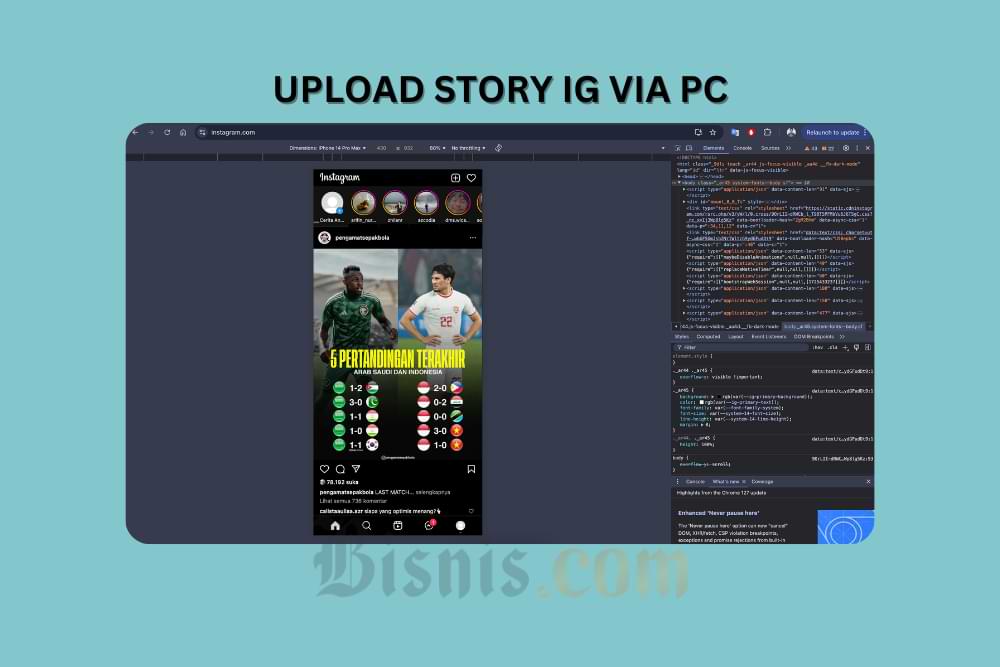Bisnis.com, JAKARTA - Ingin tahu cara membuat Story Instagram di laptop dengan mudah? Artikel ini akan membahas langkah-langkah praktis untuk mengunggah story Instagram langsung dari laptop atau PC Anda.
Dengan panduan ini, Anda dapat menikmati pengalaman berbagi momen di Instagram tanpa harus bergantung pada ponsel. Mari simak tutorial membuat story IG di laptop berikut ini!
Saat Instagram diluncurkan pada bulan Oktober 2010, pengguna hanya dapat mengunggah konten dari ponsel mereka menggunakan aplikasi Instagram. Akan tetapi, banyak pengguna Instagram yang mencari cara untuk mengunggah konten di Instagram dari komputer desktop (PC atau Mac).
Pada bulan Oktober 2021, Instagram mengumumkan bahwa pengguna kini dapat membuat dan memublikasikan postingan melalui perangkat laptop. Ini merupakan kabar baik, sebab sebagian besar pengguna selama ini hanya tahu cara membuat story IG dengan perangkat ponsel saja.
Meski demikian, Anda memerlukan trik dan bantuan dari pihak ketiga untuk bisa upload story Instagram dengan komputer atau laptop.
Cara Buat Story IG di Laptop
1. Upload Story Instagram via Tools Google
- Gunakan browser seperti Google Chrome, Mozilla Firefox, atau Microsoft Edge.
- Kunjungi situs web Instagram dan login ke akun Anda.
Buka developer tools dengan, pada Google Chrome, tekan Ctrl + Shift + I (untuk Windows) atau Cmd + Option + I (untuk Mac) untuk membuka Developer Tools. - Pilih ikon perangkat (toggle device toolbar) di sudut kiri atas panel Developer Tools atau tekan Ctrl + Shift + M (Windows) atau Cmd + Shift + M (Mac) untuk mengubah tampilan ke mode mobile.
- Pilih Ukuran Layar Mobile: Setelah mode mobile aktif, pilih salah satu perangkat mobile dari dropdown yang tersedia di bagian atas Developer Tools (misalnya, iPhone X).
- Tekan tombol F5 atau klik ikon refresh pada browser untuk memuat ulang halaman.
- Setelah halaman dimuat ulang, Anda akan melihat ikon kamera atau ikon “+” yang biasanya muncul di bagian kiri atas, seperti di aplikasi Instagram mobile.
- Klik ikon tersebut, kemudian pilih file foto atau video yang ingin Anda unggah sebagai Story.
- Anda dapat menambahkan teks, stiker, atau fitur lain seperti yang biasa dilakukan di aplikasi mobile.
- Setelah selesai, klik "Your Story" atau "Bagikan ke Story" untuk mengunggah.
2. Upload Story IG via Storrito.com
- Buka Storrito.com dan buat akun baru.
- Tidak perlu mengunduh aplikasi apa pun.
- Storrito.com berfungsi di Chrome, Firefox, dan bahkan di Internet Explorer.
- Situs ini juga menawarkan jaminan uang kembali 7 hari, jika Anda ingin kembali lagi.
- Setelah menyelesaikan proses pendaftaran, Anda akan dapat menghubungkan akun Instagram Anda. A
- Unggah foto dan video Anda langsung dari PC desktop atau Mac. Prosesnya mudah - cukup seret dan letakkan file Anda ke galeri.
- Setelah media Anda diunggah, Anda dapat langsung 'memposting atau menjadwalkan' konten Anda ke Instagram Story Anda.
- Setelah Anda membuat cerita Anda, langkah terakhir adalah menambahkan cerita Anda ke akun Instagram Anda dari PC desktop dan Mac Anda.
3. Buat Story Instagram di Laptop pakai Hootsuite
- Buat akun di Hootsuite secara gratis. Jika Anda sudah memiliki akun Hootsuite, masuklah ke akun tersebut.
- Setelah Anda masuk, klik tombol Posting Baru berwarna hijau di bagian atas dasbor Hootsuite Anda.
- Saat jendela New Post muncul, klik Post to dan pilih akun Instagram tempat Anda ingin memposting konten.
- Jika Anda belum menghubungkan akun Instagram ke Hootsuite, lakukan dengan mengklik + Add a social network di kotak dan ikuti petunjuknya.
- Letakkan gambar atau video yang ingin Anda publikasikan di bagian Media. Tingkatkan kualitas gambar atau video Anda dengan editor foto.
- Selanjutnya, tuliskan keterangan Anda di bagian Teks , termasuk tagar yang ingin Anda gunakan. Anda juga dapat menambahkan lokasi pada langkah ini.
- Setelah membuat postingan, periksa apakah ada kesalahan. Jika Anda yakin sudah siap, klik tombol Posting
- Sekarang di bagian bawah. Atau Anda dapat menjadwalkan postingan untuk nanti jika Anda ingin mempostingnya di waktu yang berbeda.
4. Upload Story Instagram via Emulator
- Anda bisa mendownload aplikasi emulator seperti BlueStacks, NoxPlayer, atau aplikasi lain yang memungkinkan penggunaan aplikasi mobile di PC.
- Instal aplikasi yang sudah diunduh, kemudian login ke akun Instagram Anda melalui aplikasi tersebut.
- Gunakan aplikasi Instagram seperti di perangkat mobile untuk mengunggah Story, dengan semua fitur yang tersedia seperti pada aplikasi di ponsel.
- Tambahkan elemen seperti teks, stiker, dll., lalu bagikan Story Anda.
5. Membuat Story IG di Laptop dengan Aplikasi Instagram dari Microsoft Store (untuk Windows)
- Buka Microsoft Store dan cari aplikasi Instagram. Install aplikasi tersebut di komputer Anda.
- Buka aplikasi Instagram dari desktop Anda dan login ke akun Anda.
- Klik ikon kamera di bagian atas untuk mengakses fitur Story.
- Pilih file yang ingin diunggah dari PC Anda, lalu edit dan bagikan seperti biasa.
Dengan cara-cara di atas, Anda dapat dengan mudah membuat story Instagram di laptop atau PC, semoga bermanfaat!